文章詳情頁
使用PPT制作出鏤空文字具體操作方法
瀏覽:99日期:2022-12-15 18:41:41
因?yàn)楣ぷ鞯男枰弥谱鞒鲧U空文字,你們知道使用PPT怎么操作嗎?下文就帶來了使用PPT制作出鏤空文字的具體操作方法。
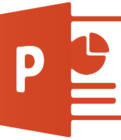
1、新建空白演示文稿,并插入圖片。


2、插入一個(gè)矩形,并根據(jù)需要調(diào)整大小,放到合適位置。
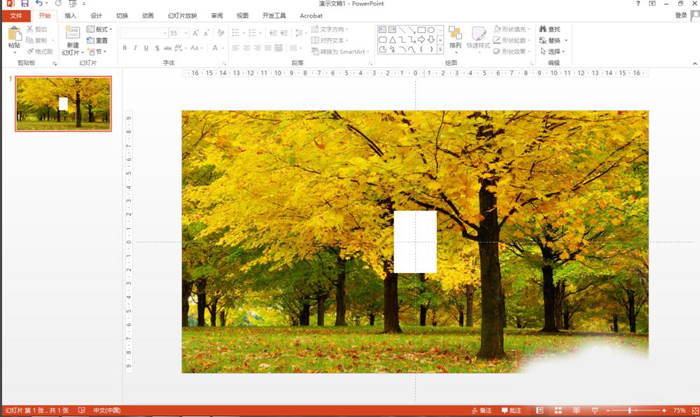
3、插入文本框,輸入相應(yīng)文字,調(diào)整文字格式,擺放到矩形上合適位置。

4、按住ctrl鍵,點(diǎn)擊鼠標(biāo)左鍵,先選中色塊,再選中文字。要注意選擇順序,因?yàn)椴紶栠\(yùn)算的結(jié)果與選擇的先后順序相關(guān)。

5、選好后,點(diǎn)擊菜單欄“格式—合并形狀—組合“,即可得到矩形減去與文字相交部分的形狀。這里運(yùn)用到布爾運(yùn)算差集運(yùn)算的原理,先選中的形狀或圖片保留下來,后選中的形狀與前者相交的部分被減去。

6、效果如下圖,是不是很簡單。同理,形狀與形狀、形狀與圖片之間也可以做出鏤空效果,操作方法如上。

你們看完了以上講解的使用PPT制作出鏤空文字的具體操作方法,是不是都學(xué)會(huì)啦!
標(biāo)簽:
ppt
相關(guān)文章:
1. 榮耀30pro怎么微信指紋支付2. 小紅書怎么發(fā)原圖尺寸3. 華為手機(jī)怎么取消騰訊視頻自動(dòng)續(xù)費(fèi)4. QQ瀏覽器怎么翻譯英文?QQ瀏覽器翻譯功能使用的方法5. 點(diǎn)淘邀請(qǐng)新人可以賺多少錢 點(diǎn)淘邀請(qǐng)一個(gè)新人多少錢6. 愛奇藝怎么關(guān)閉彈幕?愛奇藝App彈幕關(guān)閉方法詳解7. 微博金粉是什么意思 微博鐵粉等級(jí)要滿足什么條件8. 愛奇藝會(huì)員一個(gè)號(hào)可以同時(shí)登幾個(gè)人 怎么共享給別人登錄9. 華為應(yīng)用分身只能qq和微信嗎10. 微信收款怎么關(guān)聯(lián)2個(gè)人
排行榜

 網(wǎng)公網(wǎng)安備
網(wǎng)公網(wǎng)安備